Azure Active Directory və lokal Active Directory Domain Server arasında sinxronizasiyanın qurulması
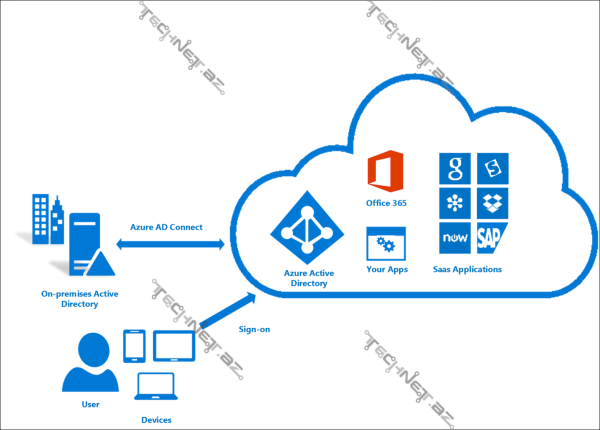
Salam dostlar,
Bu günkü məqaləmizdə Azure AD connectin qurulması və Azure AD ilə lokal mühitimizdə olan Active Directory Domain Service -lərin sinxronizasiyasına baxacayıq. Bu məqalədəki əks olunanları tətbiq etməzdən əvvəl hörmətli MirCeynun Musayevin hazırladığı aşağıdakı məqalələri oxumağı tövsiyyə edirəm. Bu məqalələr Sizlərə Azure AD və local ADDS arasında olan qarşılıqlı əlaqələri anlamaqda köməkçi olacaqdır.
Azure AD ilə lokal ADDS-i sinxronizasiya etmək üçün ilk növbədə Microsoftun veb səhifəsindən Azure AD Connect endirilib, ADDS də sazlanmalıdır. Bu proqram taminatı tamamilə pulsuzdur.
Active Directory Connect agent bütün infrastrukturda 1 dənə qurulmalıdır. Əgər infrastrukturda 2 ədəd belə agent varsa, onun biri mütləq deaktiv edilməlidir.

Indi isə Azure AD connectin qurulmasına mərhələlərlə nəzər yetirək.
1.Verilmiş şərtlərlə tanış oluruq, razılığımızı bildirdiyimiz halda “ I agree to…” seçərək “ Continiue” sıxırıq.
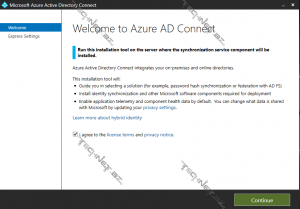
2.Əgər Forestdə birneçə AD domainimiz varsa bu zaman Customize , əks halda, əgər yalnız 1 forest və bu forestdə 1 domain varsa Use express settings seçə bilərik. Sazlamanın bütün etaplarını göstərmək üçün mən Use express settings seçəcəyəm.
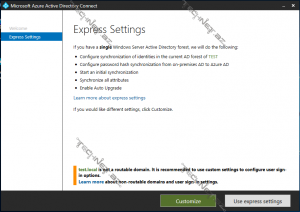
3.Bu mərhələdə biz sazlamaların yerləşəcəyi resursları və yerləri dəyişə bilərik. Mən infrastrukturu çətinləşdirməmək üçün heç bir dəyişiklik etmədən İnstall seçəcəyəm .

4.Proqram təminatı yükləndikdən sazlamalar üçün sonra növbəti pəncərə açılacaqdır.
Bu mərhələdə biz authentikasiya metodunu təyin etməliyik. Ən çox istifadə edilən 3 authentikasiya metodu haqqında qısaca aşağıdakıları vurğulamaq istərdim, ətraflı isə MirCeyhun Musayevin məqaləsində tanış ola bilərsiniz.
Password Hash Synchronization: Lokal ADDS dəki şifrələrinin hash-ləri Azure AD ilə sinxronlaşdırılır, yəni hash-lər hər iki cataloqda saxlanılır.
Pass-through Authentication: Bu seçim zamanı lokal AD DS dəki şifrə və ya hash-lər Azure AD-yə ötürülmür, authentikasiya zamanı xüsusi agentlər vasitəsilə Azure AD lokal ADDS-dən şifrənin doğruluğu yoxlanır.
AD Federation Services:Bu zaman Azure qoşulan zaman authentikasiya üçün sorğular local Federation serverə göndərilir və cavab alınaraq authentikasiya həyata keçirilir.
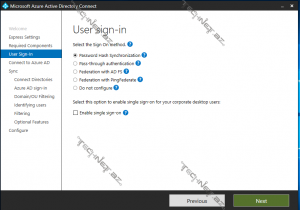
Mən yükləmə zamanı Password Hash Synchronization metodundan istifadə edəcəyəm.
5.Azure buludunda olan Global Administrator istifadəçi adını və şifrəsini daxil edirik. Azure yaradıldıqda ilk yaranan istifadəçi adı global administrator səlahiyyətinə malikdir.Biz sinxronizasiya üçün əlavə global administrator istifadəçi adı yaradıla. Bu istifadəçi adını aşağıdakı mərhələlərlə yaradırıq.
5.1.Azure Active Directory –yə daxil oluruq. Users bölməsinə keçərək New User seçirik.
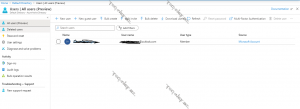
5.2 İstifadəçi adını daxil edirik, aşağı enməklə Rules bölməsində Global Administrator seçirik.
İstifadəçiyə seçdikdə şifrə 2 yolla təyin edilə bilər: Ya şifrəni biz özümüz təyin edirik, ya da sistem özü təyin edir.
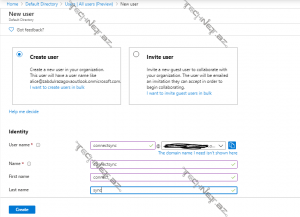
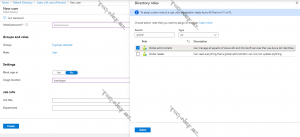
Create düyməsini sıxmaqla istifadəçi adını yaradırıq. Bundan sonra Azura yeni yaranmış istiaadəçi adı ilə daxil oluruq və şifrəni dəyişməklə müvəqqəti şifrəni daimi şifrəyə çeviririk.
5.2.Yeni yaratdığımız istifadəçi adı və şifrəni Azure AD cloude Connect sazlamasındadı açılmış pəncərədə qeyd edirik və Next sıxmaqla növbəti mərhələyə keçirik.
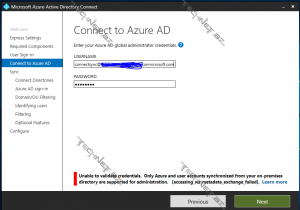
6.Bu mərhələdə lokal active directory foresti seçirik və Add Directory sıxırıq.
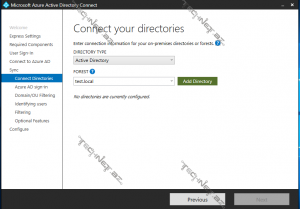
7.Növbəti mərhələdə biz sinxronizasiya üçün istifadə ediləcək lokal AD istifadəçi adının məlumatlarını daxil edirik. Bu istifadəçi adı domain administrator və ya global administrator ola bilməz. Məsləhət olunur ki sinxronizasiya üçün Users qrupuna daxil olan ayrıca istifadəçi adı istifadə olunsun.Açılmış pəncərədə ADDC yə daxil olmadan belə istifadəçi adını yaratmaq mümkündür. Müvafiq məlumatları daxil edib OK sıxırıq. Bundan sonra Next sıxmaqla növbəti mərhələyə keçirik.
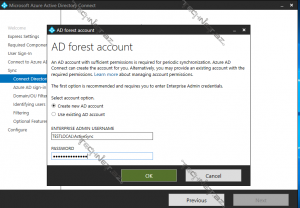
8.Azure AD –də istifadəçi adının lokal AD də hansı atributa uyğun olması üçün seçimi qeyd edirik vəNext sıxırıq.

9.Bu mərhələdə lokal AD –dəki hansı OU daxilindəki obyektlərin Azura sinxronizasiya edilməsini istədiyimizi qeyd edirik. Bildiyiniz kimi lokal AD də servislər üçün yaratdığımız istifadəçi adları, eləcə də Azura daxil olması lazım olmayan istifadəçi adları da saxlanıla bilər.Təhlükəsizlik məqsədilə yaxşı olar ki Azura daxil olması gərəkən istifadəçi adlarının yerləşdiyi OU nu seçək. Mən test platforması olduğu üçün Sync All Domain and OUs seçimini edib, Next düyməsini sıxmaqla növbəti mərhələyə keçirəm.
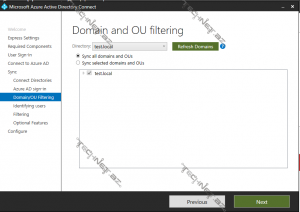
10.İstifadəçilərin Azure və lokal AD də identfikasiyası metodlarını seçib Next sıxıram.
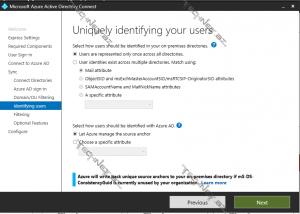
11.Bu mərhələdə hansı qrup daxilində olan istifadəçi adlarının Azure AD –yə sinxronizasiya ediləcəyini qeyd edirik. Yaxşı olar ki Azure də işləyəcək istifadəçilərin daxil olunacağı qrupu burada göstərək. Test platforması olduöundan mən Sycnchoronize all Users and devices seçirəm, Next vurmaqla növbəti mərhələyə keçirəm.
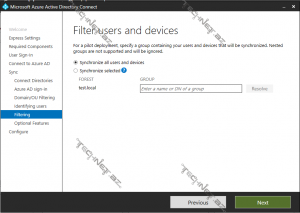
12.Açılmış pəncərə bizə digər funksiaların aktivləşdirilməsi üçün şərait yaradır. Bu pəncərədəki Password writeback seçimi imkan veriri ki, istifadəçi Azure portalı üzərindən şifrəsini dəyişərsə, həmin şiftə lokal ADDS-yə sinxronizasiya olunsun. Bu seçimi qoymasaq, şifrələr yalnız birtərəfli olaraq lokal AD dən Azure AD yə ötürüləcəkdir. Next sıxmaqla növbəti mərhələyə keçirik.
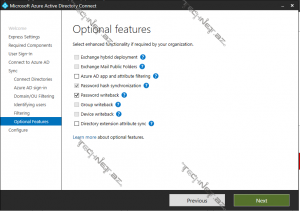
13.Bu mərhələdə İnstall sıxmaqla yükləməni həyata keçiririk.


14.Azure portaldan Azure Active Directory- Users seçməklə dəyişiklikləri, eləcə də lokal AD dən sinxronizasiya olunmuş istifadəçiləri görə bilərik.
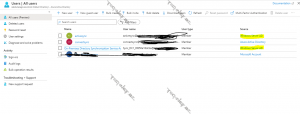
Sazlamış olduğumuz Azure AD connector –un işləməsinə baxmaq, müvafiq dəyişikliklər etmək istəyiriksə ADDS yerləşən serverdə Syncronization Rule editor və ya daxil ola bilərik.
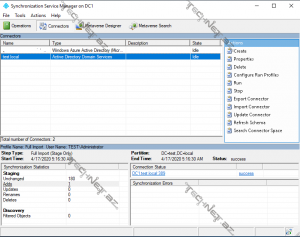
Növbəti məqalələrdə görüşənədək, hələlik.




Şərhlər ( 2 )
Maraqlı məqalədir Elxan bəy. Davamlı olsun.
Təşəkkür edirəm MirCeyhun bəy.